如何禁用三星通行證
已發表: 2023-01-11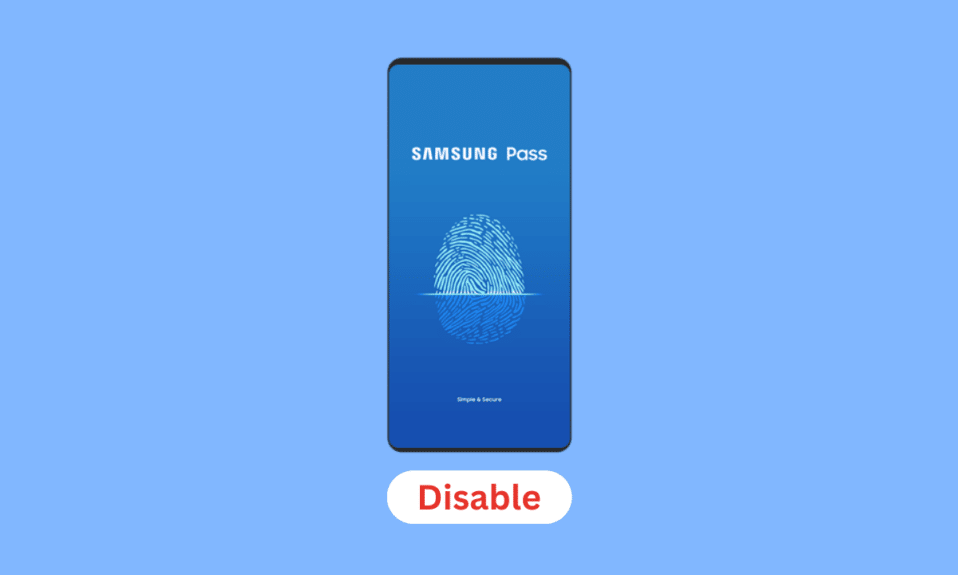
三星為其 Galaxy 設備發布了一款名為 Samsung Pass 的安全密碼管理器,以響應指紋和虹膜掃描儀的普及。 它的作用是作為用戶和網站或應用程序之間的聯絡人,簡化登錄過程。 您的生物識別技術可用於通過 Samsung Pass 安全方便地登錄您手機上的網站和應用程序。 掃描指紋登錄後,無需輸入您的 ID 和密碼。您無需記錄所有帳戶 ID 和密碼,因為 Samsung Pass 會為您完成。 您可以在 Samsung Pass 中保存您的登錄憑據和密碼,該應用程序將在您的生物識別數據成功驗證後填寫表格。 您還可以將卡的信息存儲在應用程序上,並利用它進行快速支付。 這項服務並沒有像三星希望的那樣受歡迎,只有非常有限的應用程序和三星互聯網支持它。 如果您正在尋找相同的提示,我們會為您提供一份有用的指南,教您如何禁用 Samsung Pass 並在 Chrome 上使用 Samsung Pass。
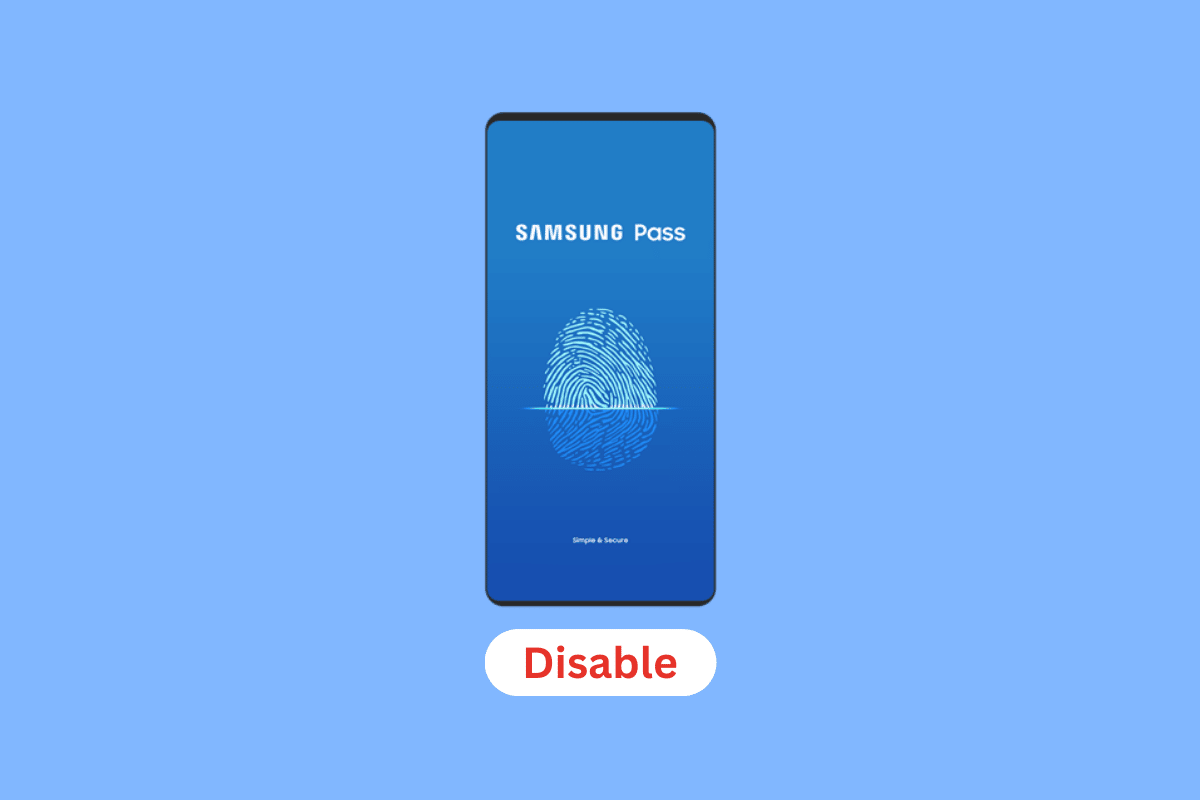
內容
- 如何禁用三星通行證
- 什麼是三星通行證?
- 什麼是 Samsung Pass 自動填充?
- Samsung Pass 收費嗎?
- Samsung Pass 會被黑客入侵嗎?
- 如何訪問我的 Samsung Pass?
- 如何打開我的 Samsung Pass?
- 如何在應用程序上使用 Samsung Pass?
- 我的 Samsung Pass 怎麼了?
- 如何禁用三星密碼? 如何禁用三星通行證?
- 如何禁用 Samsung Pass S20?
- 如何禁用 Samsung Pass S21?
- 如何禁用 Samsung Pass S22?
- 如何禁用 Samsung Pass 指紋?
- 我可以在 Chrome 上使用 Samsung Pass 嗎?
- 如何在線使用 Samsung Pass?
- 如何使用 Google Pass 而不是 Samsung Pass?
- 如何禁用 Samsung Pass 並使用 Google?
如何禁用三星通行證
繼續閱讀以找到解釋如何禁用 Samsung Pass 以及是否可以在 Chrome 上使用 Samsung Pass 的詳細步驟,並附有有用的插圖以便更好地理解。
什麼是三星通行證?
借助 Samsung Pass,您可以使用保存的生物識別數據(如指紋、虹膜或面部識別)登錄帳戶、應用程序和網站。 為了更快速、更簡單地填寫此信息,您還可以包括個人信息,例如您的地址和信用卡詳細信息。
注意:請記住,個人信息和生物識別信息僅保存在您的智能手機上,不會同步到其他設備。
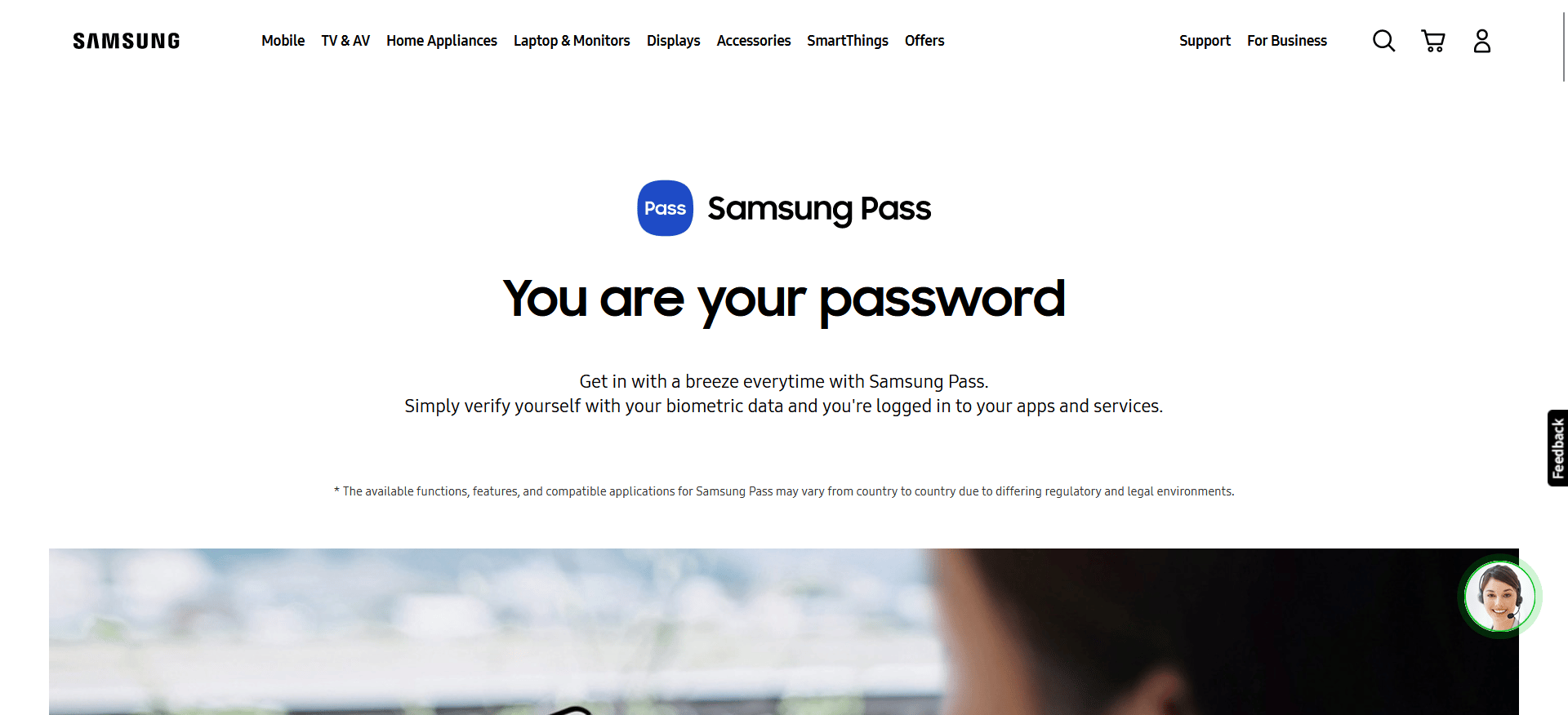
什麼是 Samsung Pass 自動填充?
Samsung Pass 的配套應用程序 Autofill with Samsung Pass 為用戶提供了更多利用該有用功能的機會。 借助此軟件,您可以安全地保存密碼,並讓三星設備上的任何應用程序自動為您輸入密碼。 您不必為定期使用的每個應用程序努力記住每個密碼,因為使用 Samsung Pass 自動填充可以在安全的三星服務上保存大量密碼。 這是非常有用的軟件,特別是如果您的所有應用程序和服務都需要唯一的密碼。 此應用程序還會將您的憑據安全地存儲在 Samsung Pass 上。 通過用戶在配置服務時選擇的生物認證方法,無論是面部、指紋還是虹膜 ID 數據,該服務都可以保護您的信息免受任何未授權方的侵害。 使用 Samsung Pass 自動填充功能,您再也不會忘記密碼。
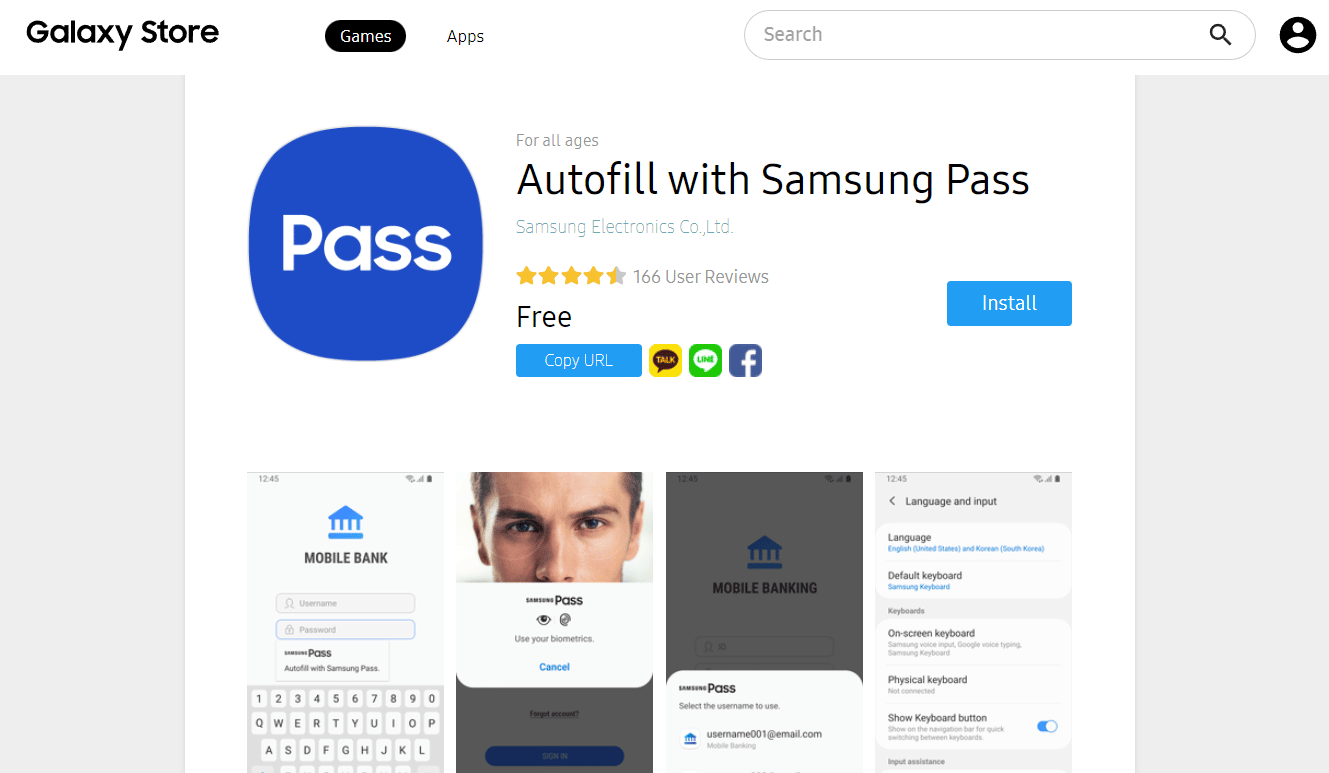
另請閱讀:什麼是三星駕駛模式?
Samsung Pass 收費嗎?
不,Samsung Pass 不花錢。 只要您有一個帳戶併購買了三星手機,您就可以立即使用 Samsung Pass。
Samsung Pass 會被黑客入侵嗎?
不,Samsung Pass 無法被破解。 沒有辦法繞過 Samsung Pass,因此無法被黑客入侵。 除了提到 Samsung Pass 與 Samsung Knox 平台相連外,三星沒有提供有關其採用的加密類型的任何進一步信息。 但是三星賬戶的持有者可以使用獨特的身份驗證機制 Samsung Pass 訪問雙因素身份驗證。 除非有人可以訪問您的手機,否則您的密碼將不允許訪問您的帳戶。
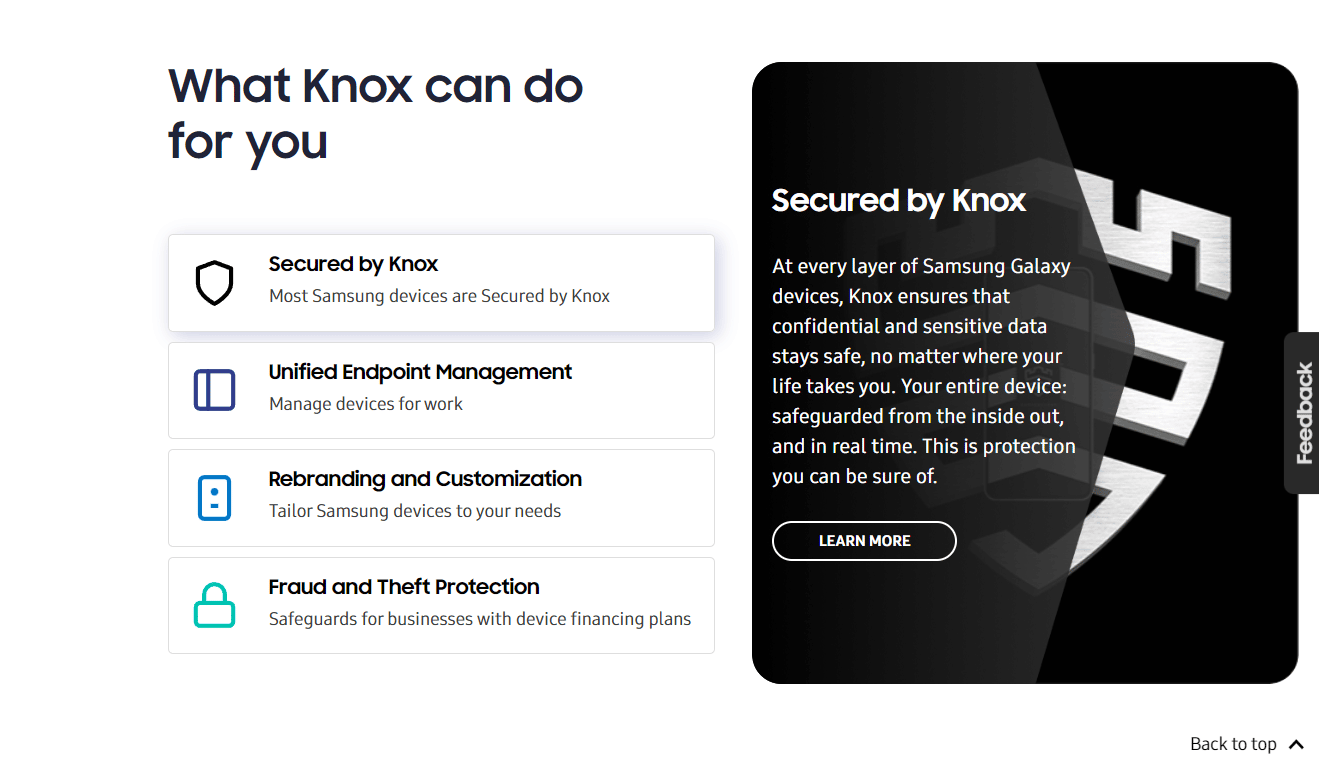
如何訪問我的 Samsung Pass?
按照接下來的步驟訪問 Samsung Pass:
1. 打開三星手機上的設置菜單。
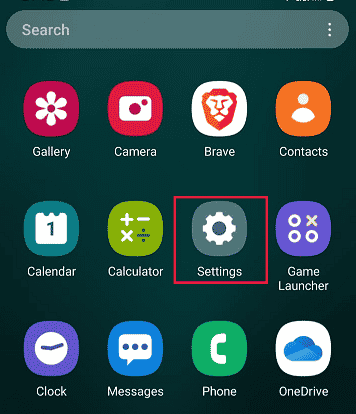
2. 向下滑動並點擊生物識別和安全。

3. 點擊三星通行證。
注意:根據型號的不同,Samsung Pass 也可能位於“設置”主菜單的“鎖定屏幕和安全”選項下。

4. 點擊同意設置 Samsung Pass。

5. 輸入您的帳戶密碼進行驗證,然後點擊確定。
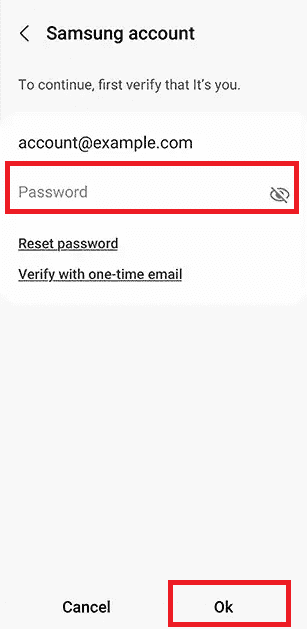
6.掃描您的指紋以進行驗證。
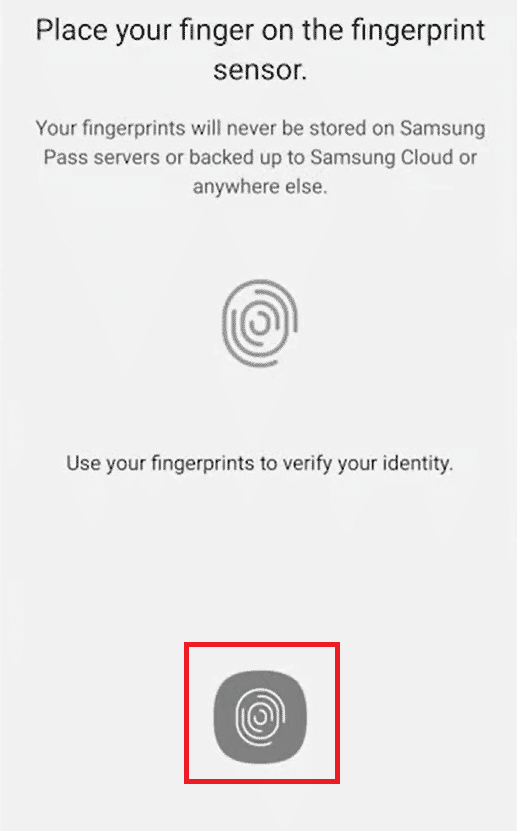
7. 最後,點擊下一步。
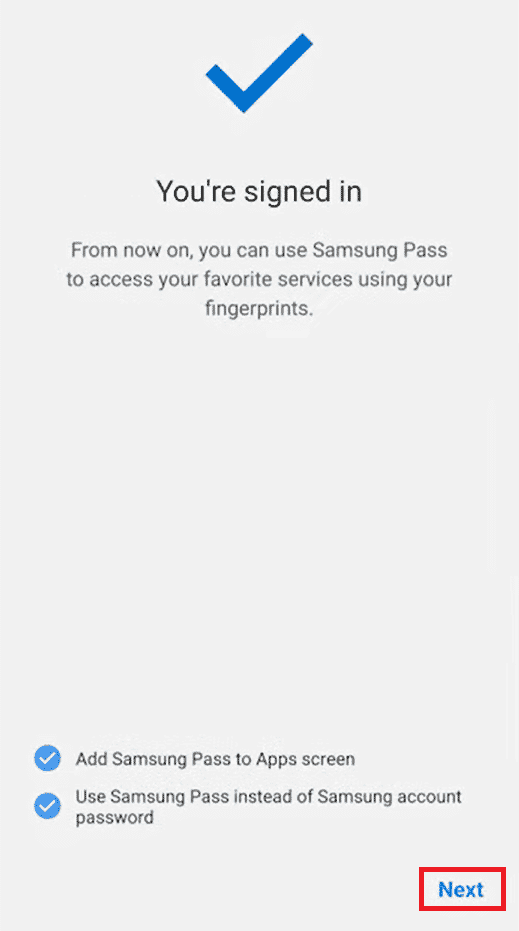
另請閱讀:如何在三星平板電腦中刪除安全模式
如何打開我的 Samsung Pass?
如果您的手機包含生物認證功能,您可以使用您的三星賬戶設置 Samsung Pass。 按照上述標題中提到的步驟設置您的 Samsung Pass。
如何在應用程序上使用 Samsung Pass?
Samsung Pass 與任何使用 Android 自動填充架構的應用程序兼容,其中包括大型開發人員創建的大多數程序。 以下是如何在應用程序上使用 Samsung Pass:

1. 在您的三星手機上啟動設置。
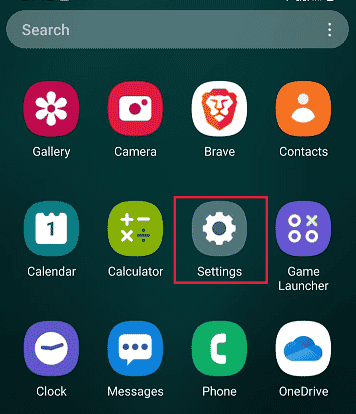
2. 接下來,點擊常規管理。

3. 點擊密碼和自動填充。

4. 點擊自動填充服務>使用Samsung Pass自動填充作為您的默認自動填充服務。
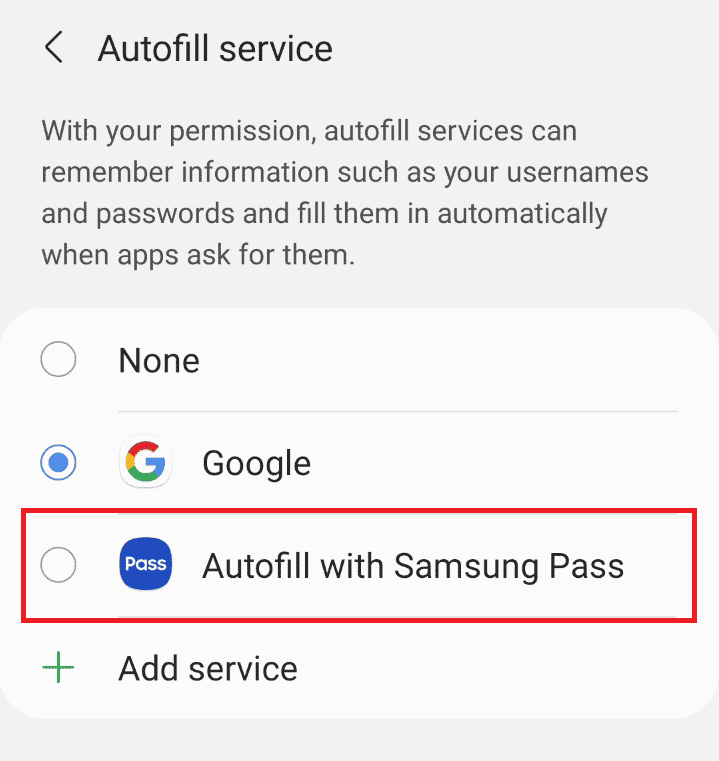
5. 現在,打開您需要登錄的首選應用程序。
6. 在登錄屏幕上,點擊使用 Samsung Pass 自動填充。
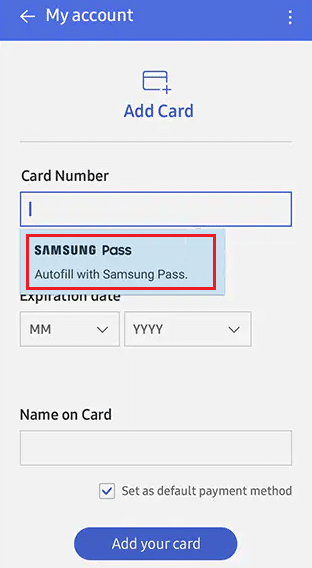
7. 然後,使用您保存的生物識別信息來驗證您的身份並自動登錄您的帳戶。
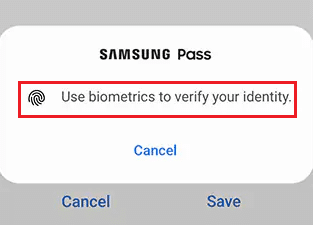
我的 Samsung Pass 怎麼了?
Samsung Pass不再有實體應用程序圖標,但可以在設置的安全區域找到它。
如何禁用三星密碼? 如何禁用三星通行證?
現在您知道如何在應用程序上使用 Samsung Pass,讓我們也知道如何禁用 Samsung Pass。 按照給定的步驟禁用 Samsung Pass:
1. 轉到設置 >生物識別和安全。

2. 點擊Samsung Pass並驗證您的生物特徵以進入 Samsung Pass 菜單。
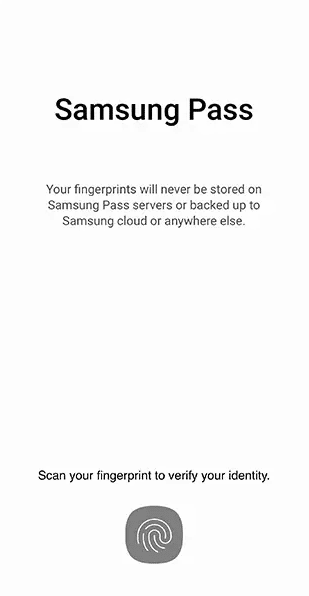
3. 然後,點擊三點圖標 > 設置。
4.關閉將Samsung Pass 添加到應用程序屏幕選項的開關。
另請閱讀:如何從應用程序屏幕禁用 Samsung Discover 選項
如何禁用 Samsung Pass S20?
您可以按照上述標題中提到的步驟在Samsung Galaxy S20 手機上禁用 Samsung Pass。
如何禁用 Samsung Pass S21?
停用 Samsung Pass 的步驟與上述在 Samsung Galaxy S21 手機上的步驟相同。
如何禁用 Samsung Pass S22?
讓我們看看如何在 Galaxy S22 上禁用 Samsung Pass:
1. 啟動三星設置。
2. 點擊生物識別和安全 > Samsung Pass 。

3. 使用保存的生物特徵驗證您的身份。
4. 點擊 Samsung Pass 菜單中的三點圖標。
5. 然後,點擊設置並從隨後出現的菜單屏幕中關閉將Samsung Pass 添加到應用程序屏幕選項的開關。
如何禁用 Samsung Pass 指紋?
您可以藉助上述步驟通過禁用 Samsung Pass 本身來禁用 Samsung Pass 指紋或面部識別。
我可以在 Chrome 上使用 Samsung Pass 嗎?
不可以,您不能在 Chrome 上使用 Samsung Pass。 要使用 Samsung Pass 登錄,您必須使用三星手機內置的三星互聯網應用程序訪問網絡。 該功能與 Chrome、Firefox 或 Opera 等知名瀏覽器不兼容是最大的缺點。
如何在線使用 Samsung Pass?
按照以下步驟在線使用 Samsung Pass:
注意:檢查您的手機 (Oreo) 是否應安裝 Android 8 或更高版本。
1. 在您的 Samsung Internet 瀏覽器上訪問任何想要的網站。
2. 從您嘗試訪問該應用程序或網站時出現的彈出窗口中驗證您的生物特徵。
該網站或應用程序將自動登錄。
如何使用 Google Pass 而不是 Samsung Pass?
以下是使用 Google pass 而不是 Samsung Pass 的步驟:
1. 打開三星手機上的設置。
2. 點擊一般管理。

3. 點擊密碼和自動填充。

4. 點擊自動填充服務> Google將 Google 設置為您的默認自動填充服務
5.強制關閉任何活動的應用程序並打開您想要為您填寫密碼的所需應用程序。
6. 修改後, Google SmartLock現在允許您訪問您在任何應用程序或網站中的所有用戶名和密碼。
如何禁用 Samsung Pass 並使用 Google?
您可以按照上述步驟禁用 Samsung Pass 並使用Google 密碼管理器,即 Google SmartLock。
推薦:
- 修復 Google Chrome 錯誤 0xc00000a5 的 10 種方法
- 如何在 Mobile Gallery 中下載 YouTube 視頻
- 什麼是三星手機上的 Odin 模式?
- 三星和 iPhone 哪個更好?
我們希望本指南對您有所幫助,並且您能夠禁用 Samsung Pass並了解您是否可以在 Chrome 上使用 Samsung Pass。 您可以讓我們知道您希望我們撰寫文章的任何其他主題的任何疑問或建議。 將它們放在下面的評論部分,讓我們知道。
